一、找到并安装CRM模块
- 在主菜单中,找到并点击“应用”选项。

- 在“应用”页面,您可以通过滚动浏览或使用搜索功能找到CRM模块。在搜索框中输入“CRM”或直接滚动查找。
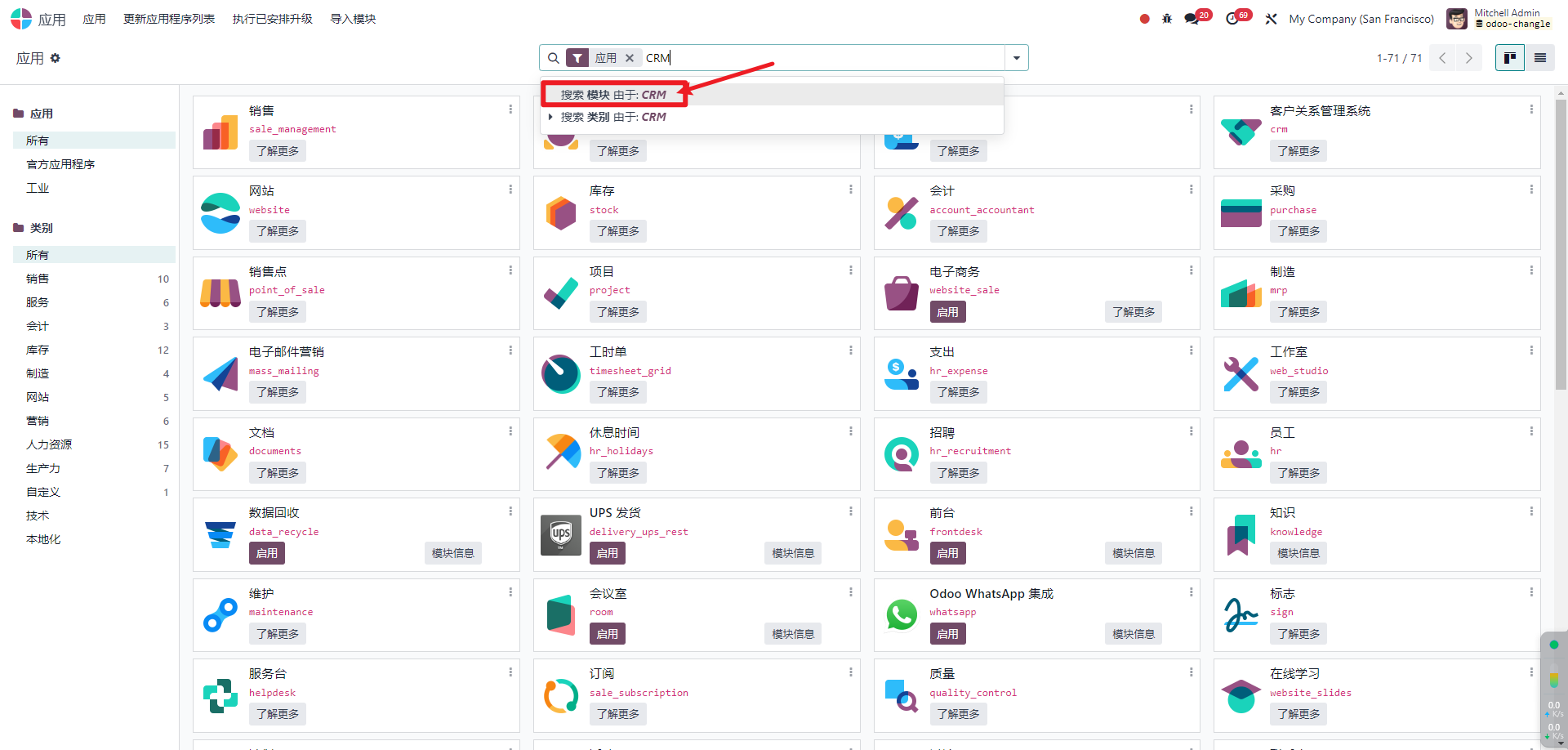
- 如果CRM模块尚未安装,您会看到一个“安装”按钮。点击它,然后确认安装。安装过程可能需要一些时间。(如已安装则以下图片所示)
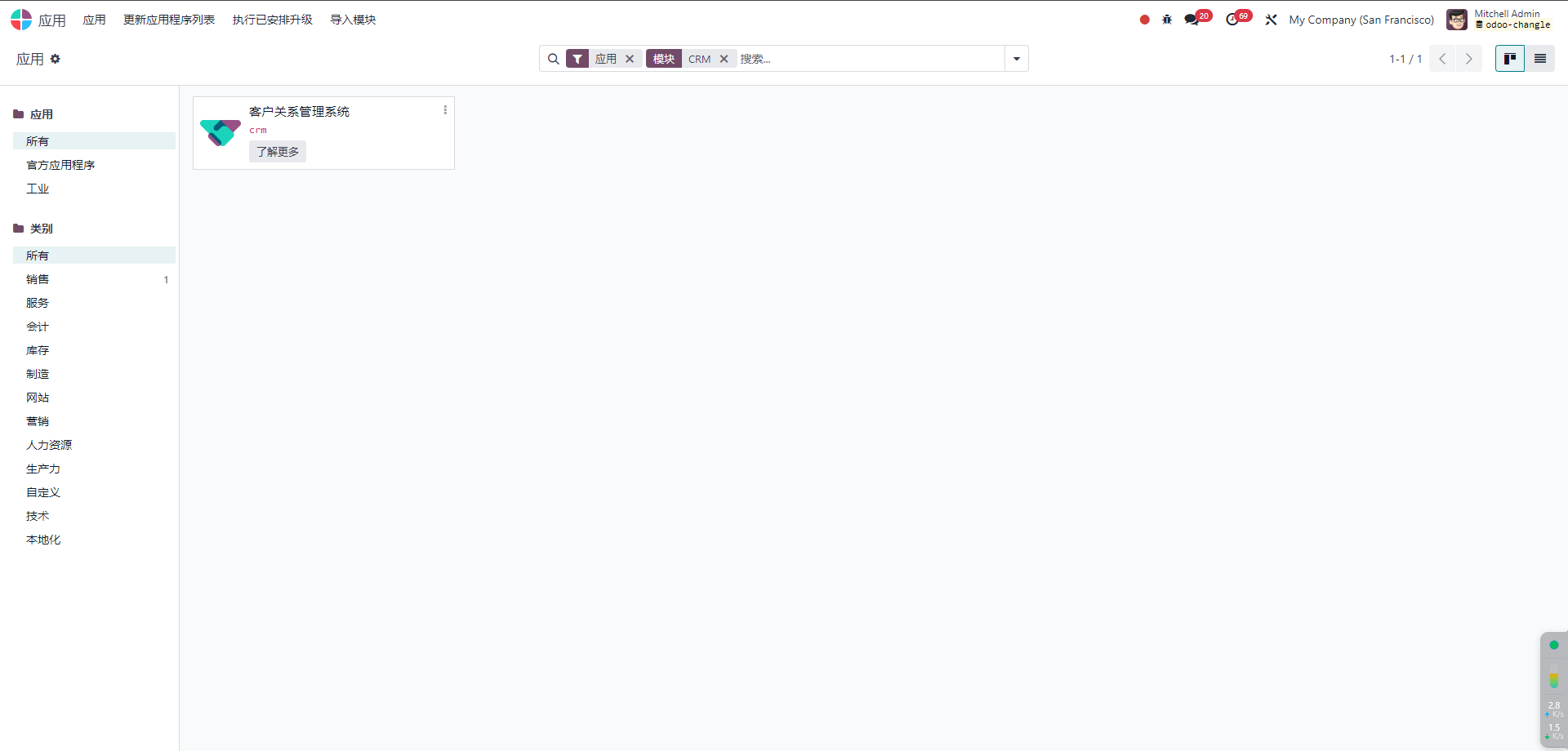
二、访问CRM应用并开始使用
- 安装完成后,返回到主界面,您应该能够在顶部导航栏或侧边栏中看到CRM应用程序图标。
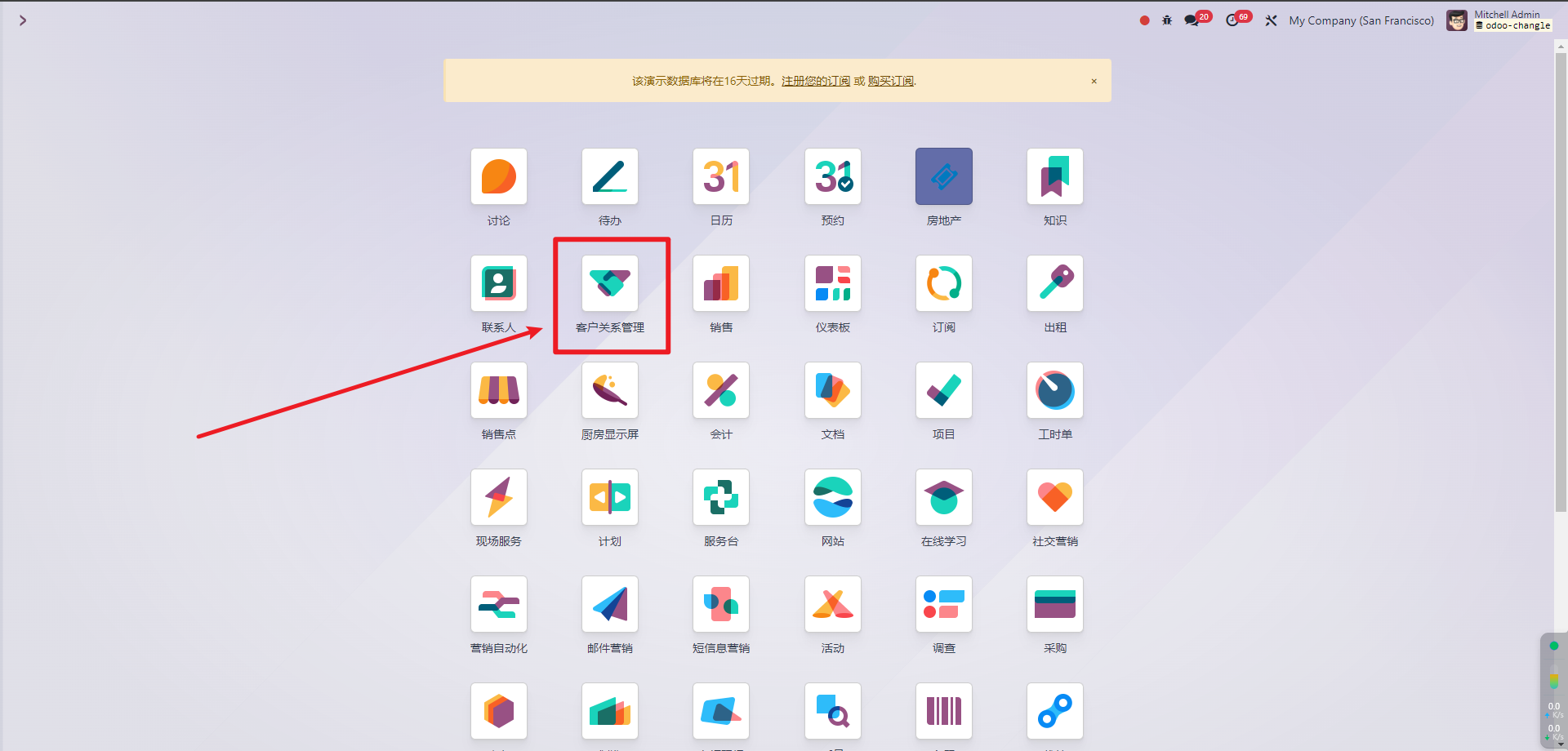
- 点击CRM应用程序图标,您将进入CRM模块的主界面。
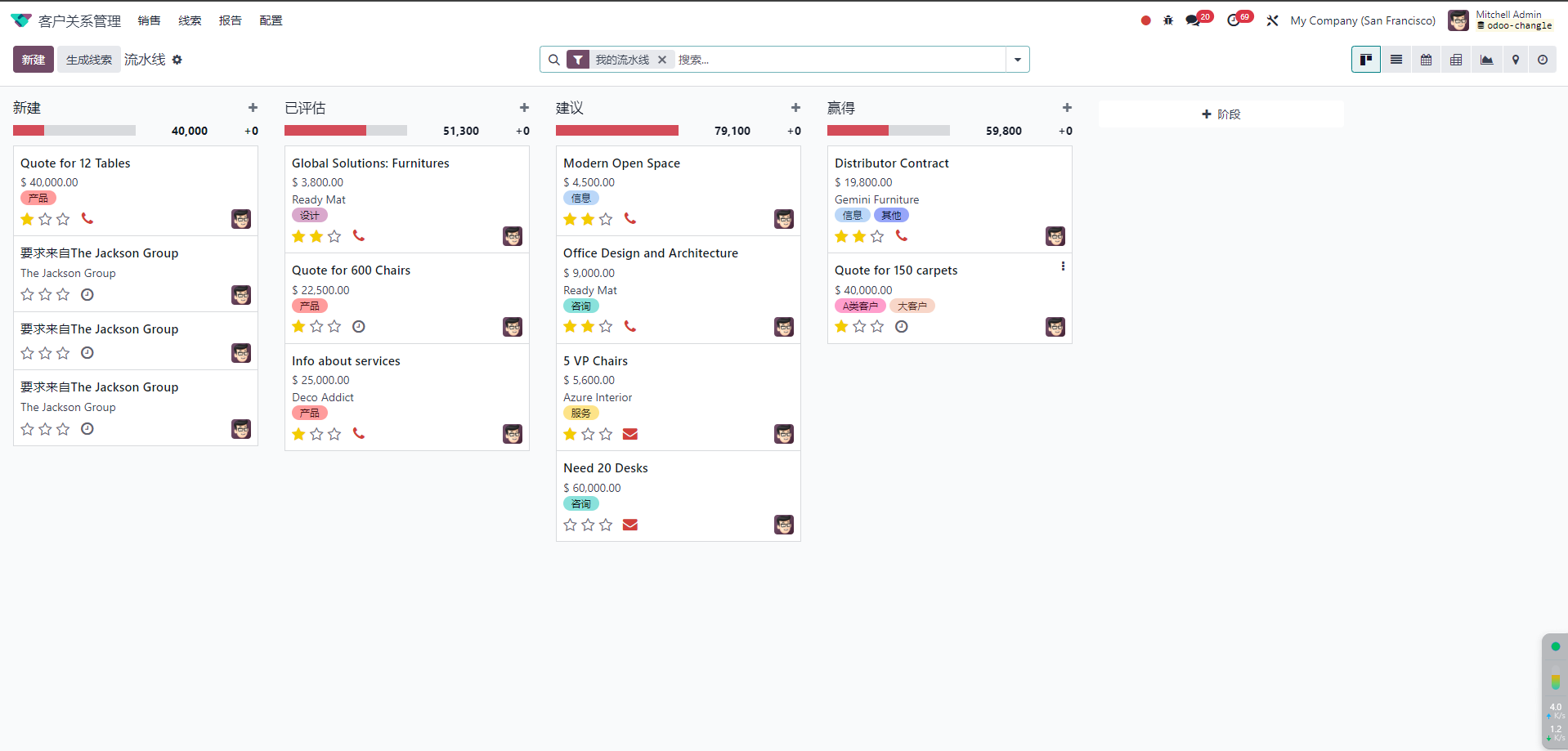
三、CRM模块功能介绍与操作
- 客户信息管理:
- 在客户关系管理模块中,选择“销售”->“客户”。
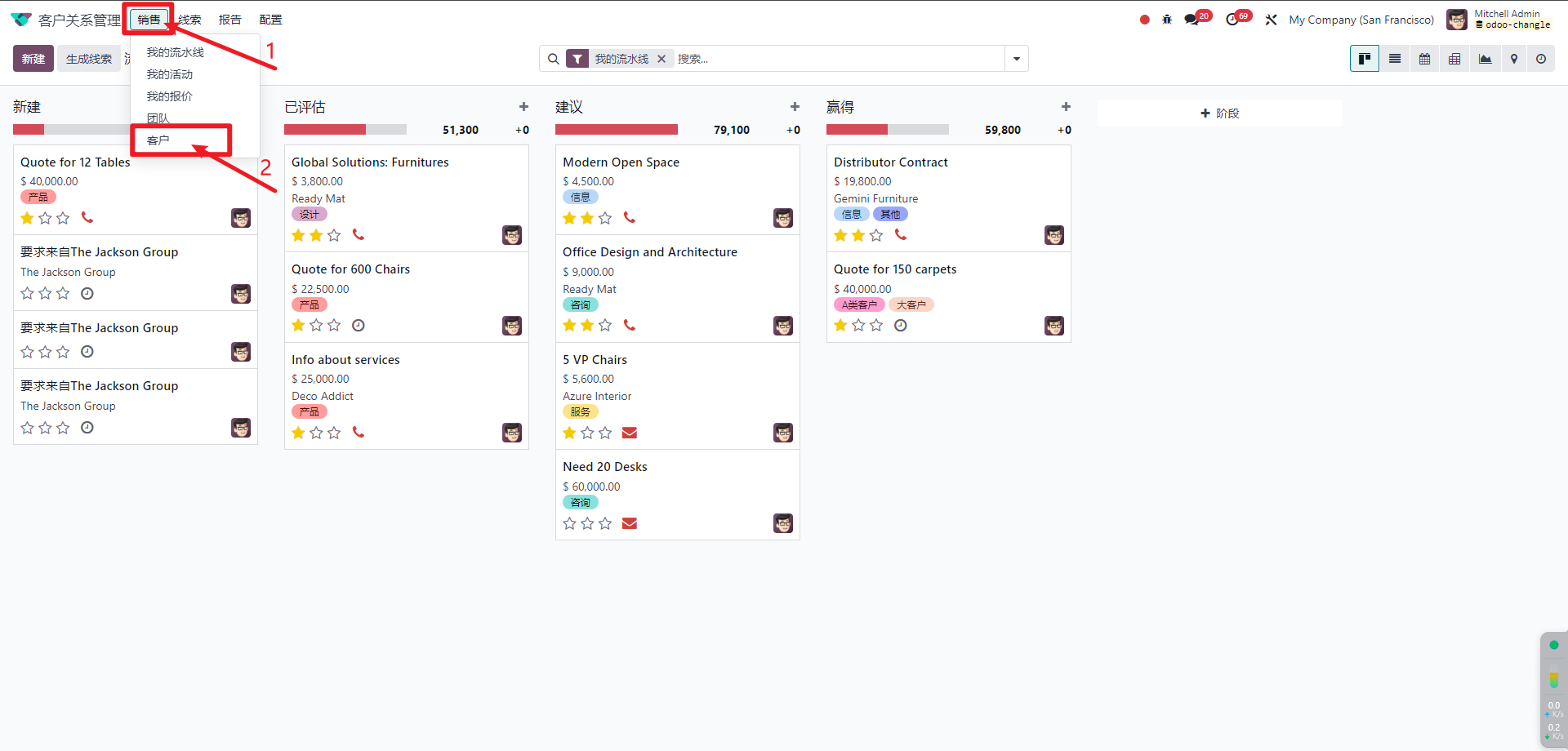
- 在客户关系管理模块中,选择“销售”->“客户”。
- 点击新建填写客户的基本信息,如公司名称、联系人、地址、电话等,并保存。
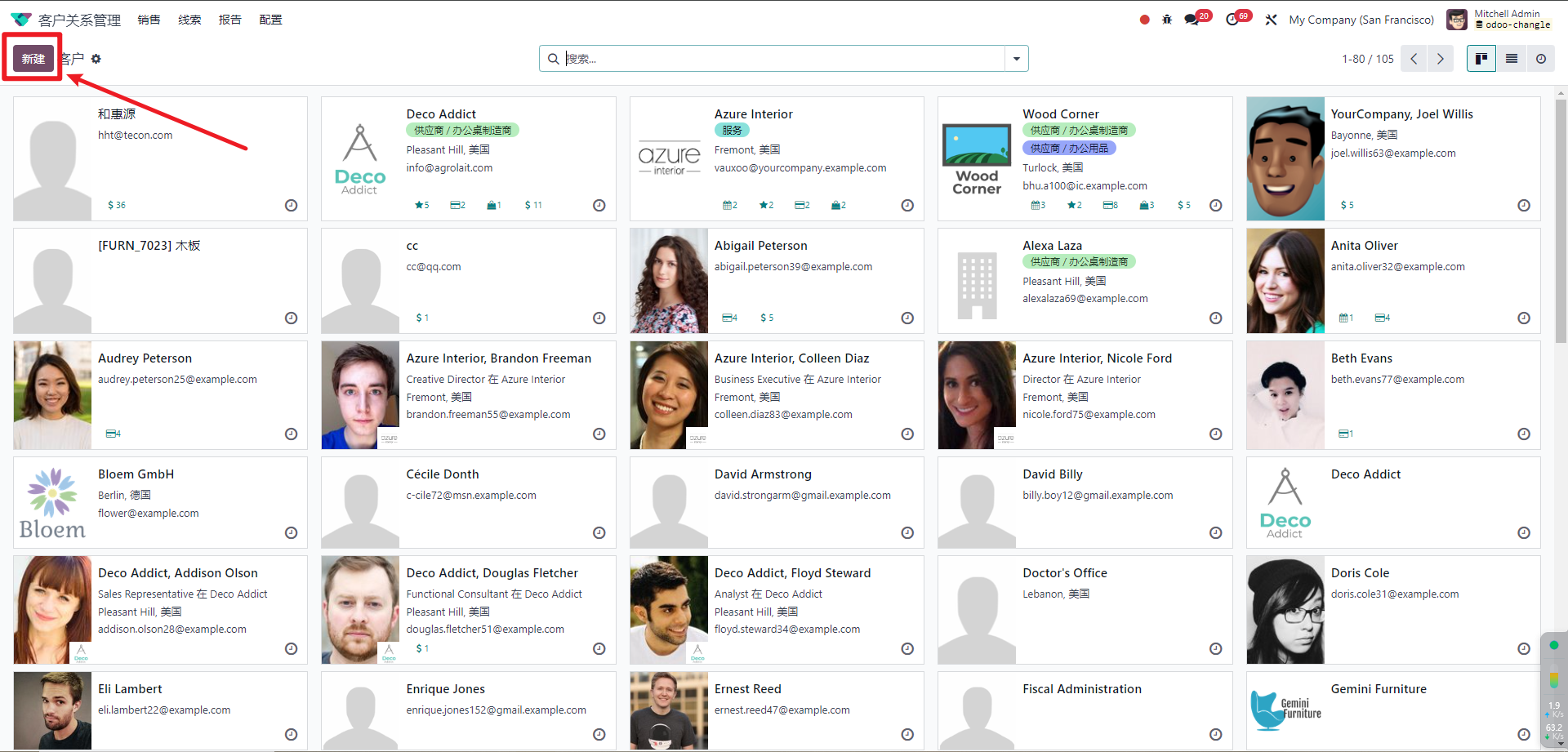
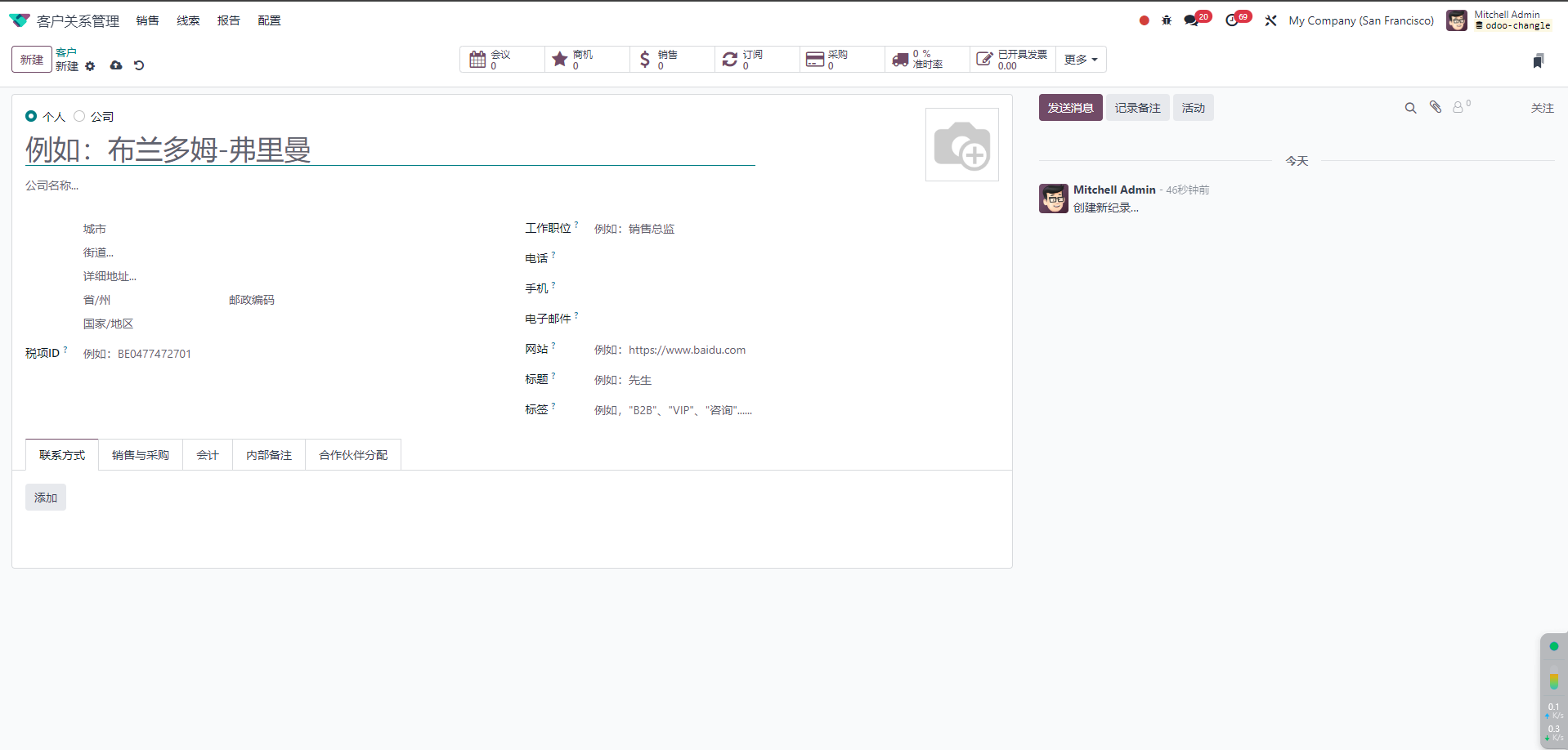
- 可以对客户信息进行编辑、查看和删除等操作。
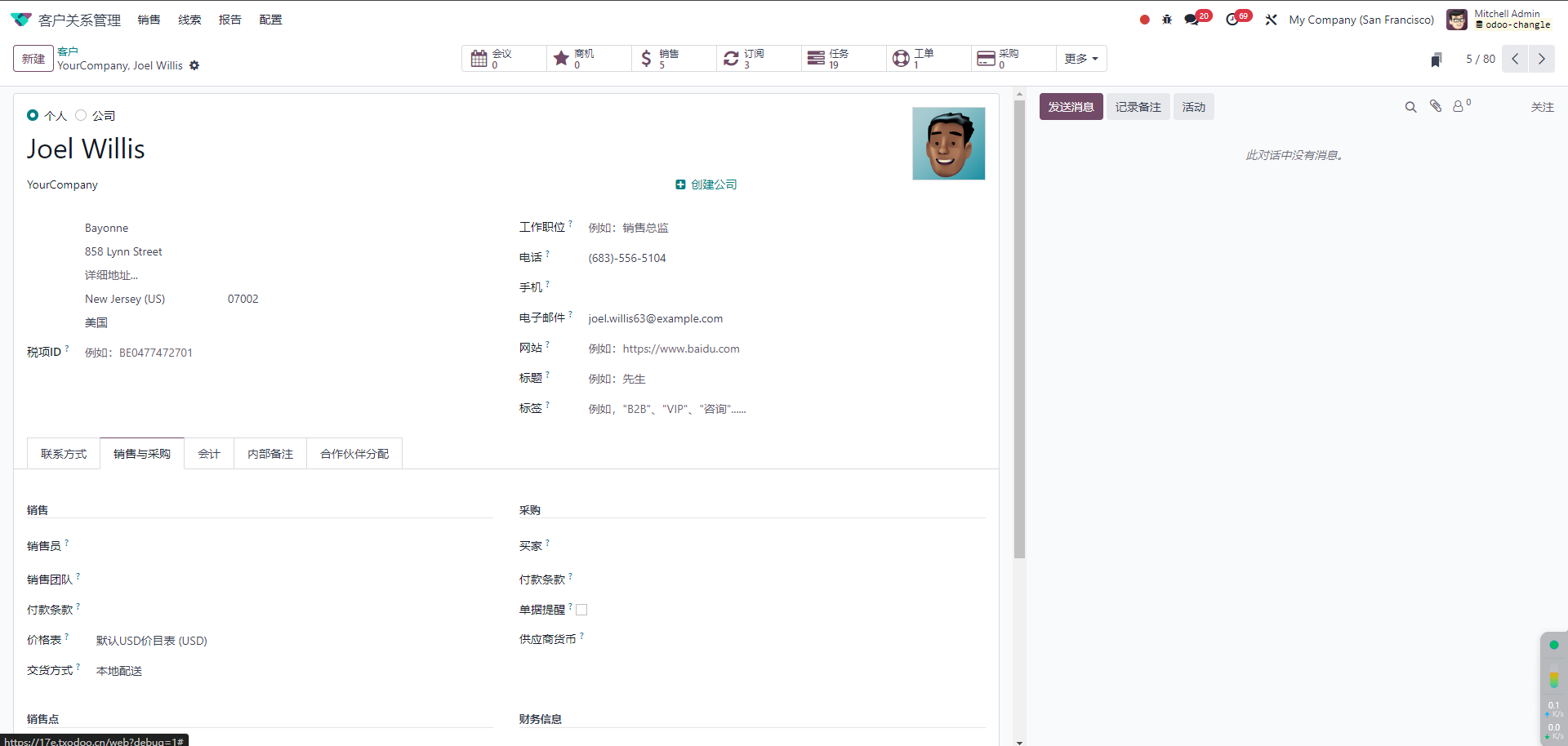
- 点击新建填写客户的基本信息,如公司名称、联系人、地址、电话等,并保存。
- 销售机会管理:
- 在CRM模块中,您可以查看每一个客户的商机情况或线索。
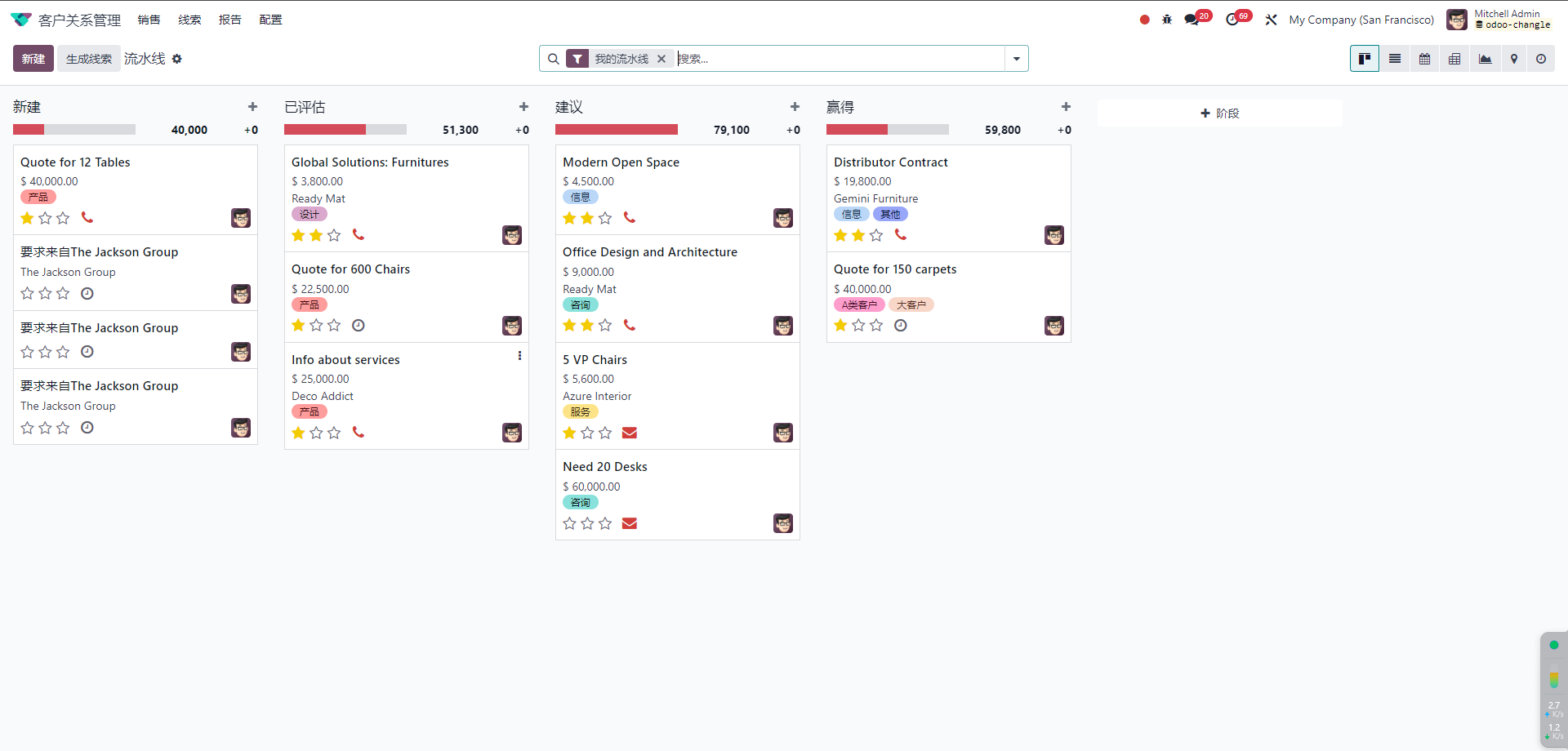
- 使用右侧按钮切换展示形态,如列表。
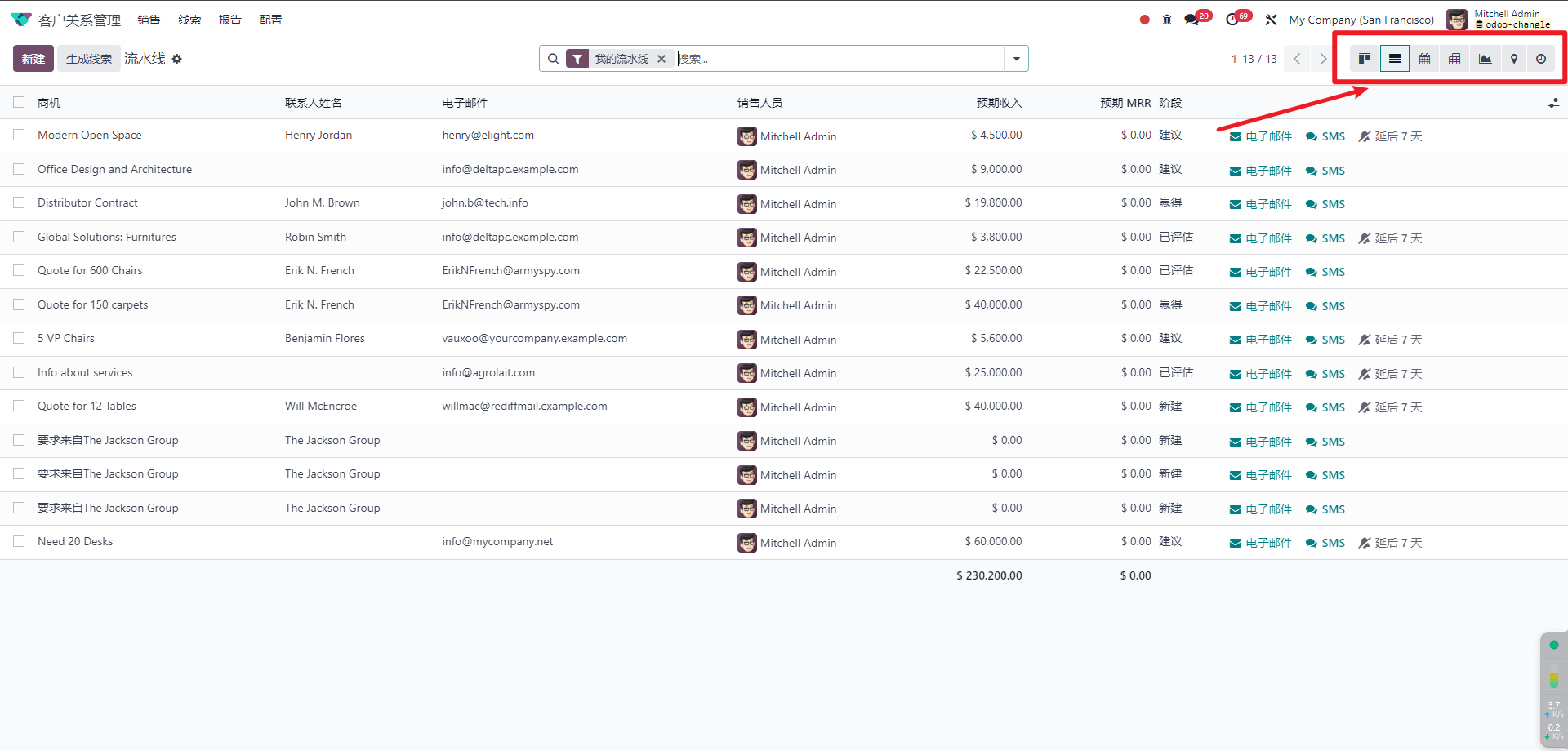
- 点击“新建”可以新建一个商机,或在特定阶段中点击“+”在该阶段新建一个商机。
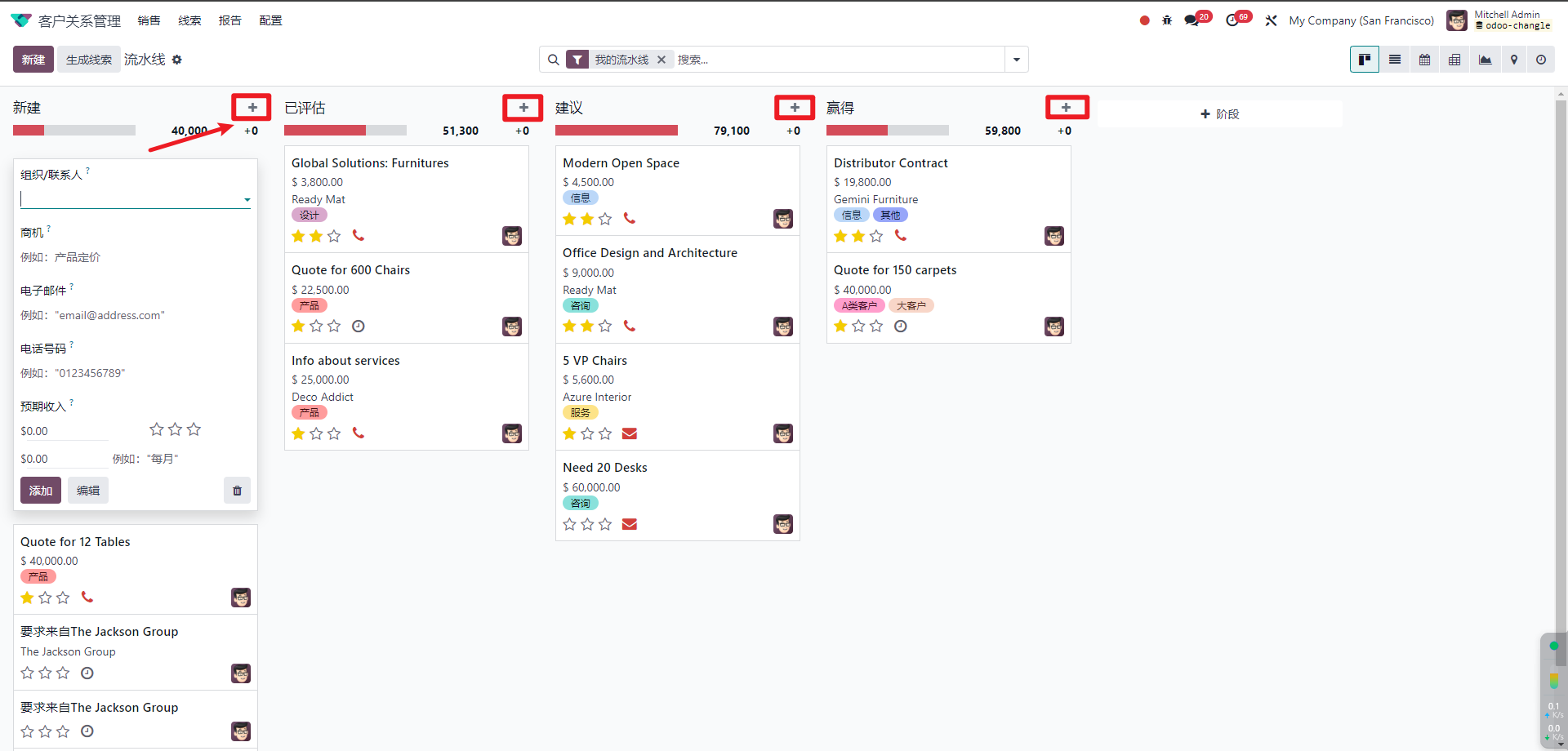
- 输入必填信息创建商机,并可以根据需要对商机进行编辑和阶段调整。
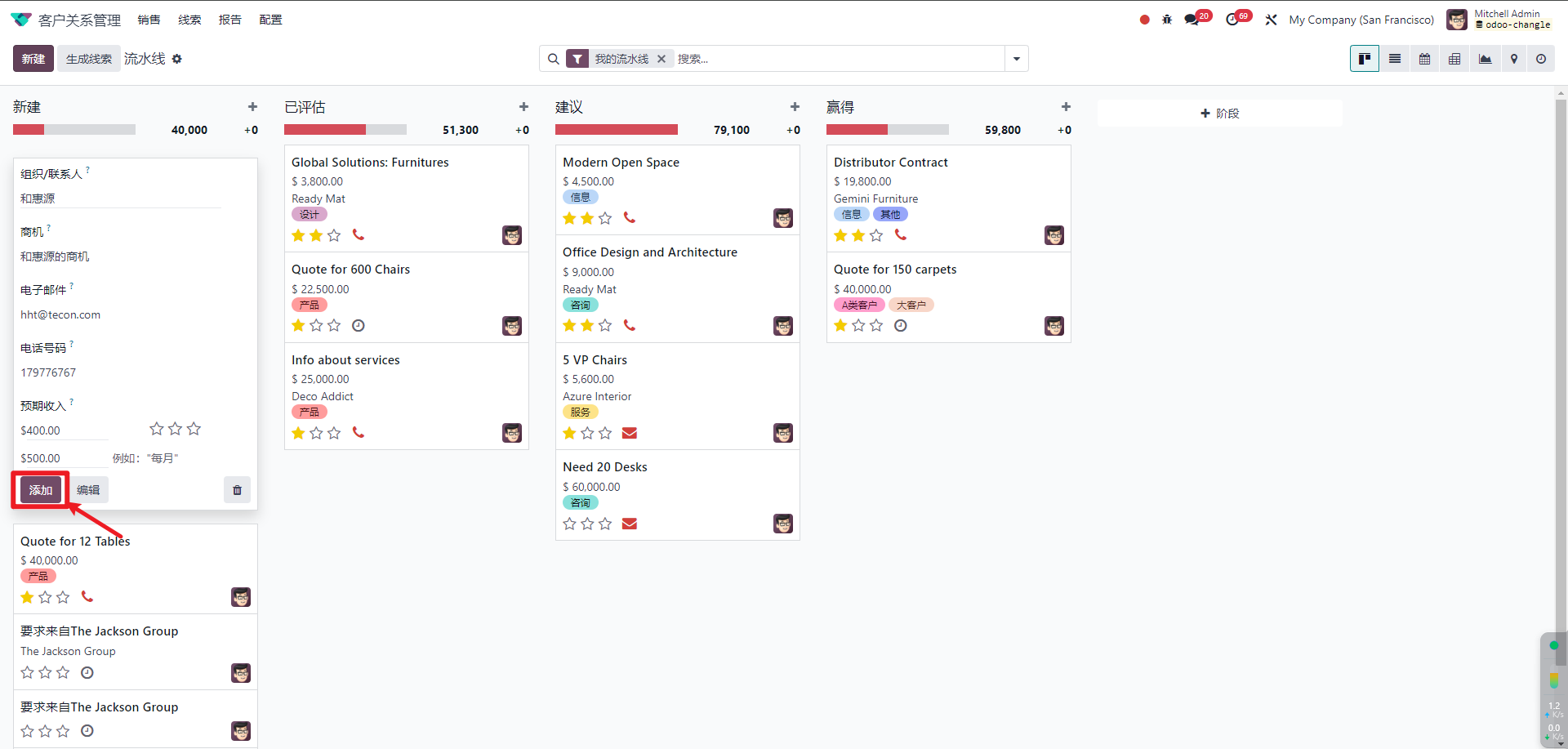

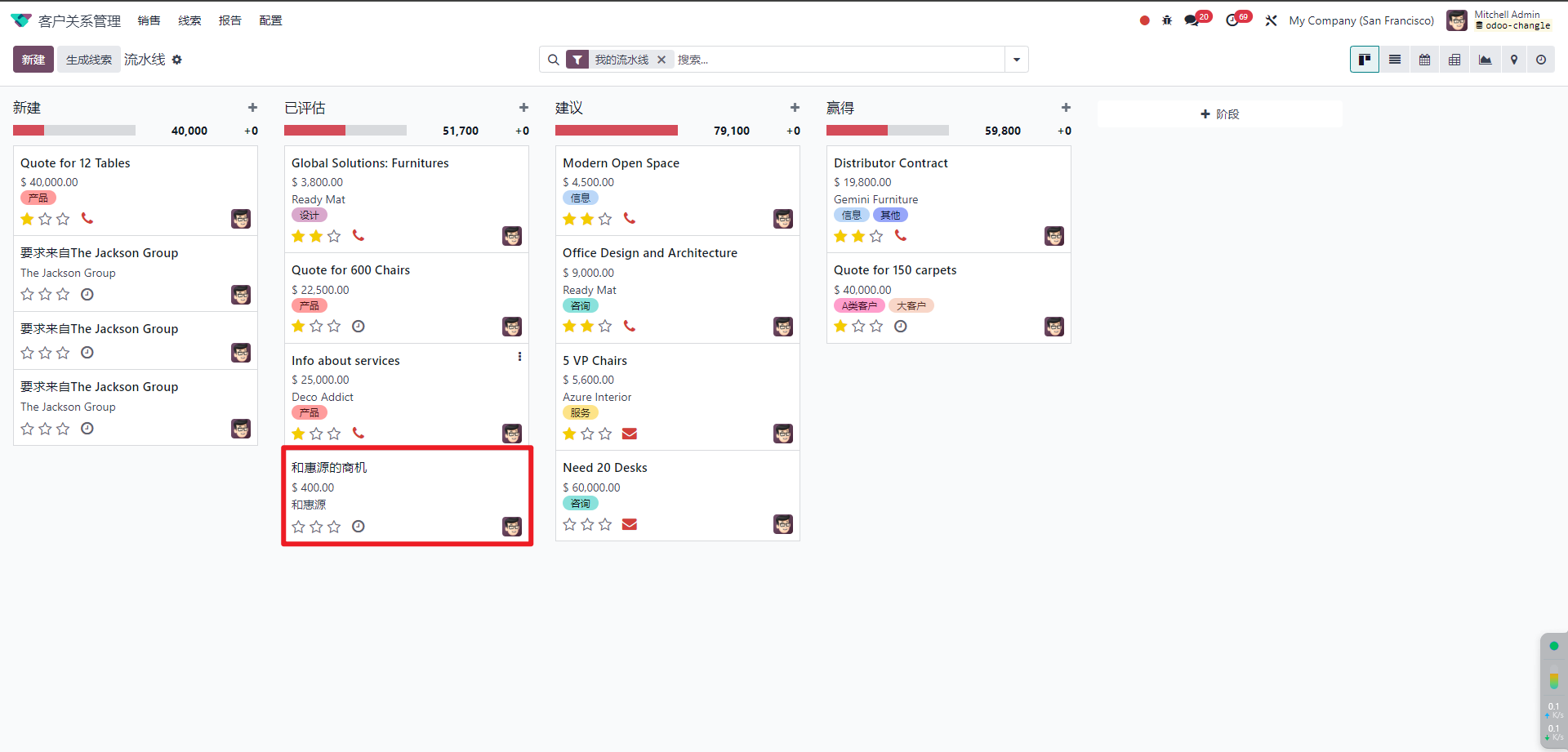
- 赢得销售计划后可点击“赢得”
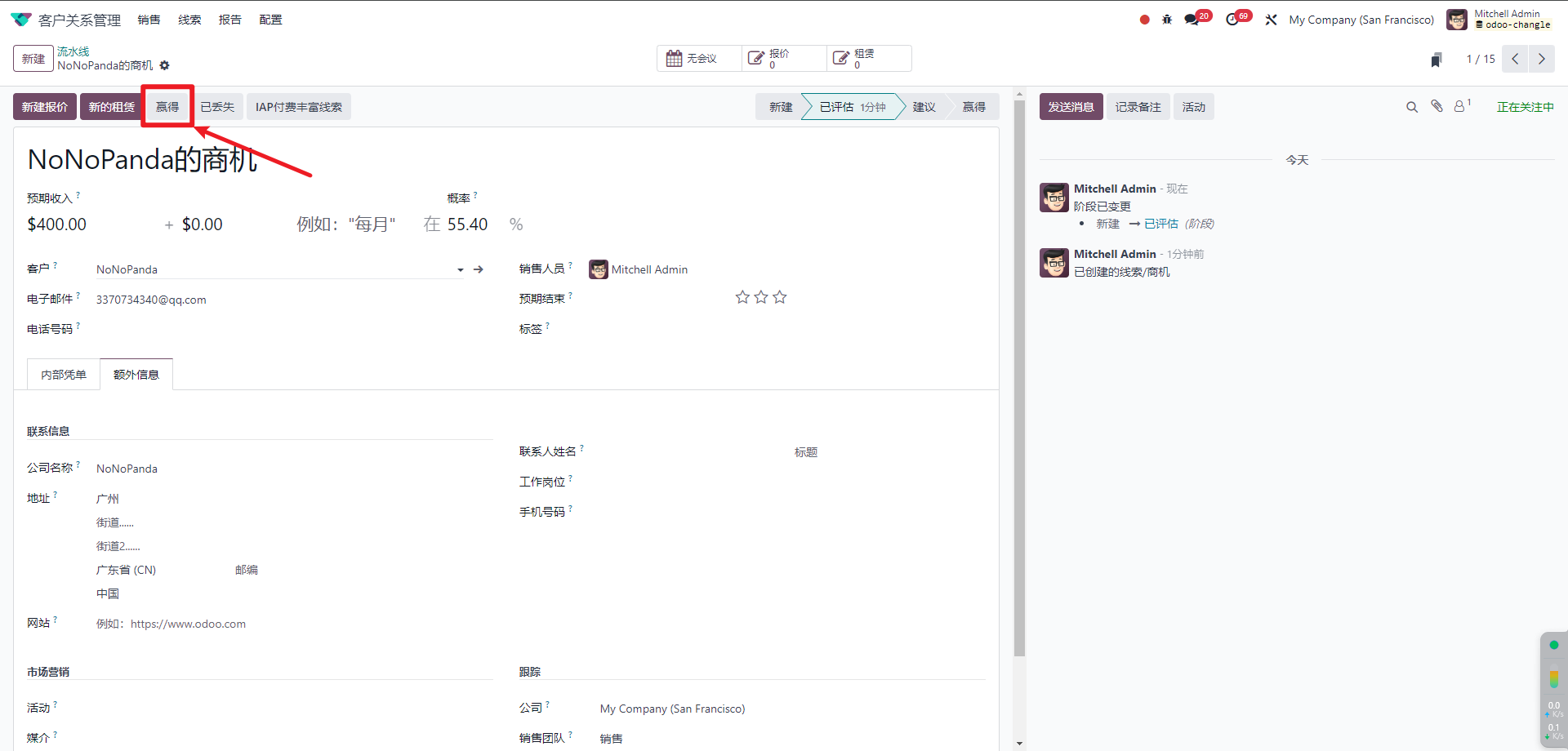
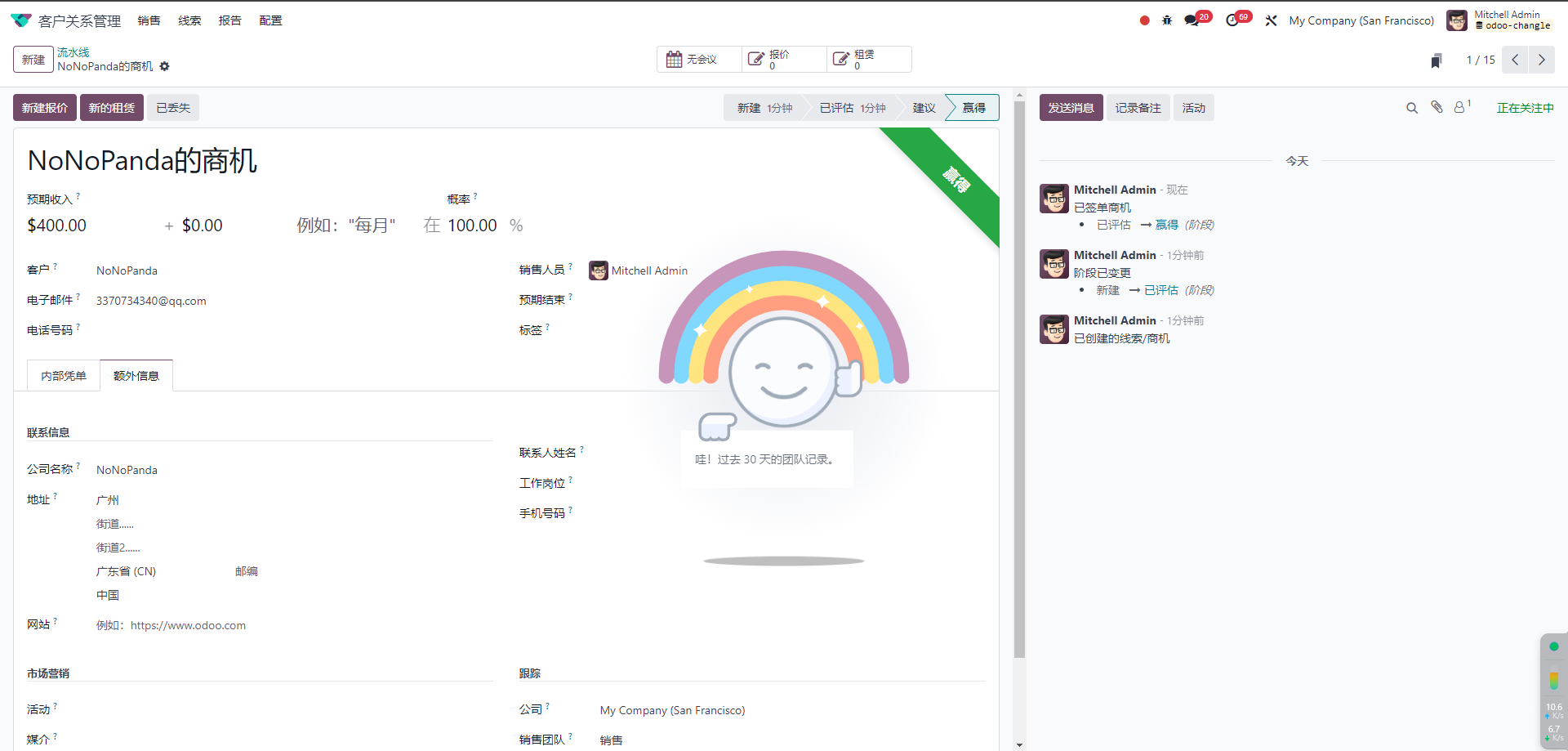
- 在最坏的情况下,如丢失了客户,则点击“已丢失”
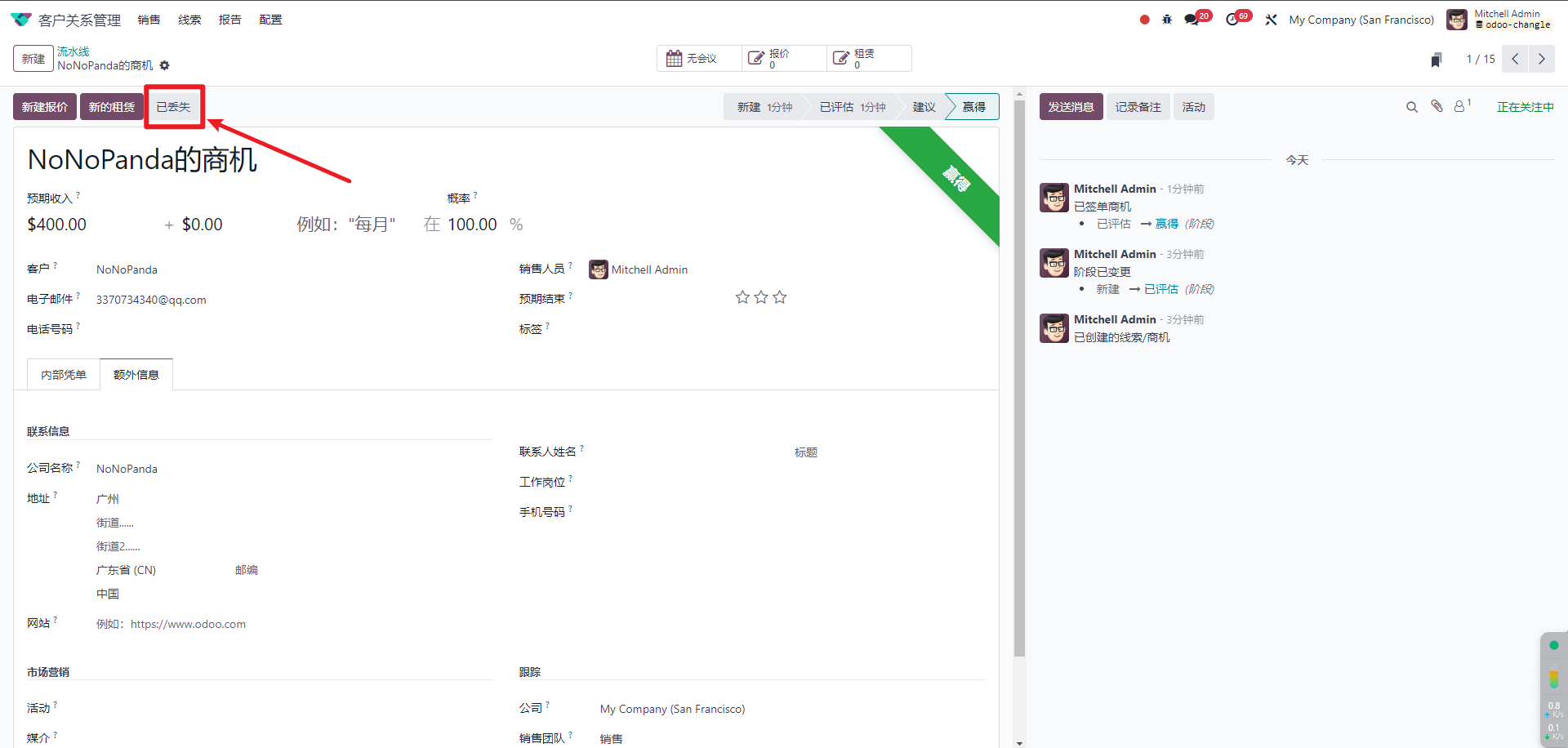
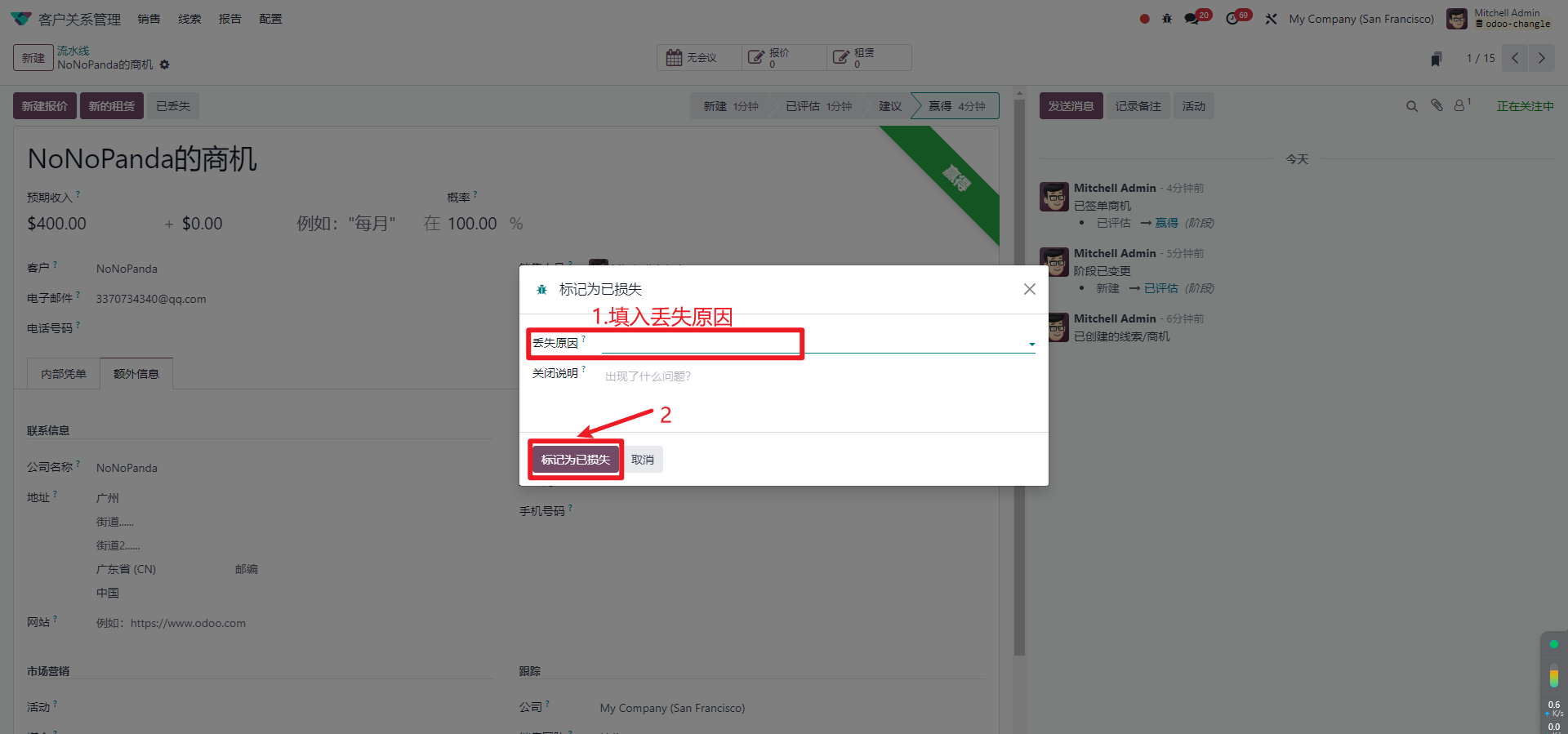
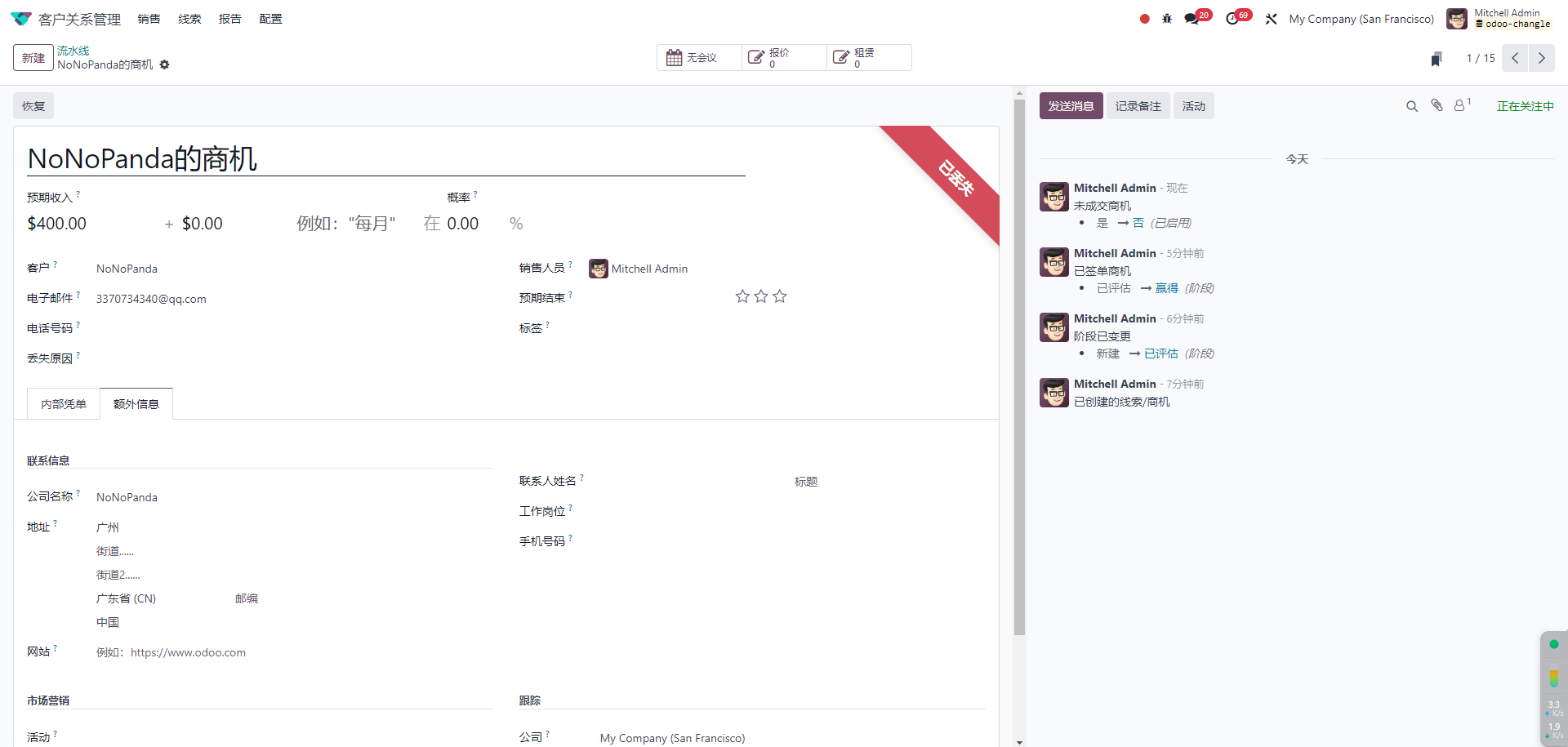
- 在CRM模块中,您可以查看每一个客户的商机情况或线索。
- 报价和订单管理:
- 在销售管理模块中,您可以创建、查看和编辑报价单。
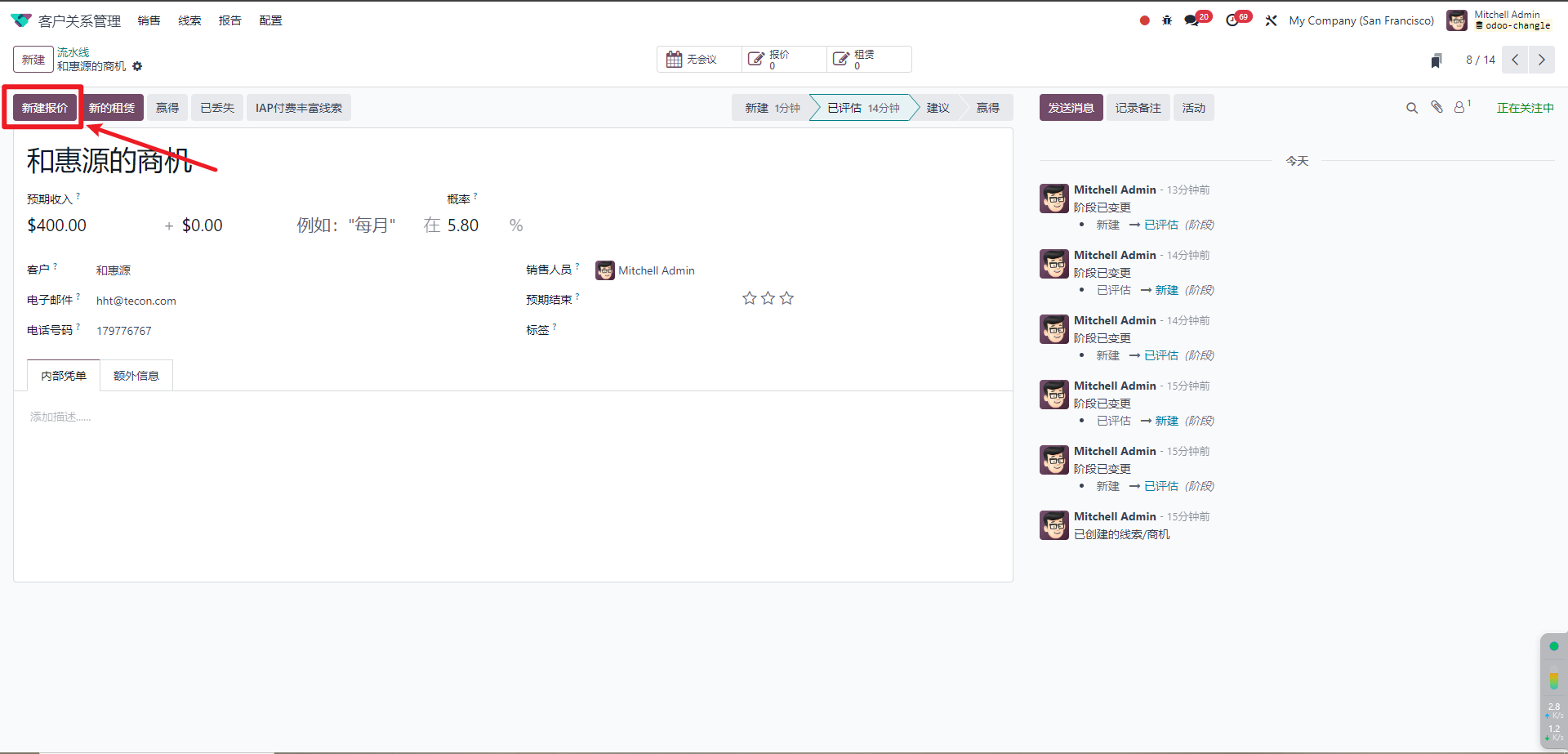
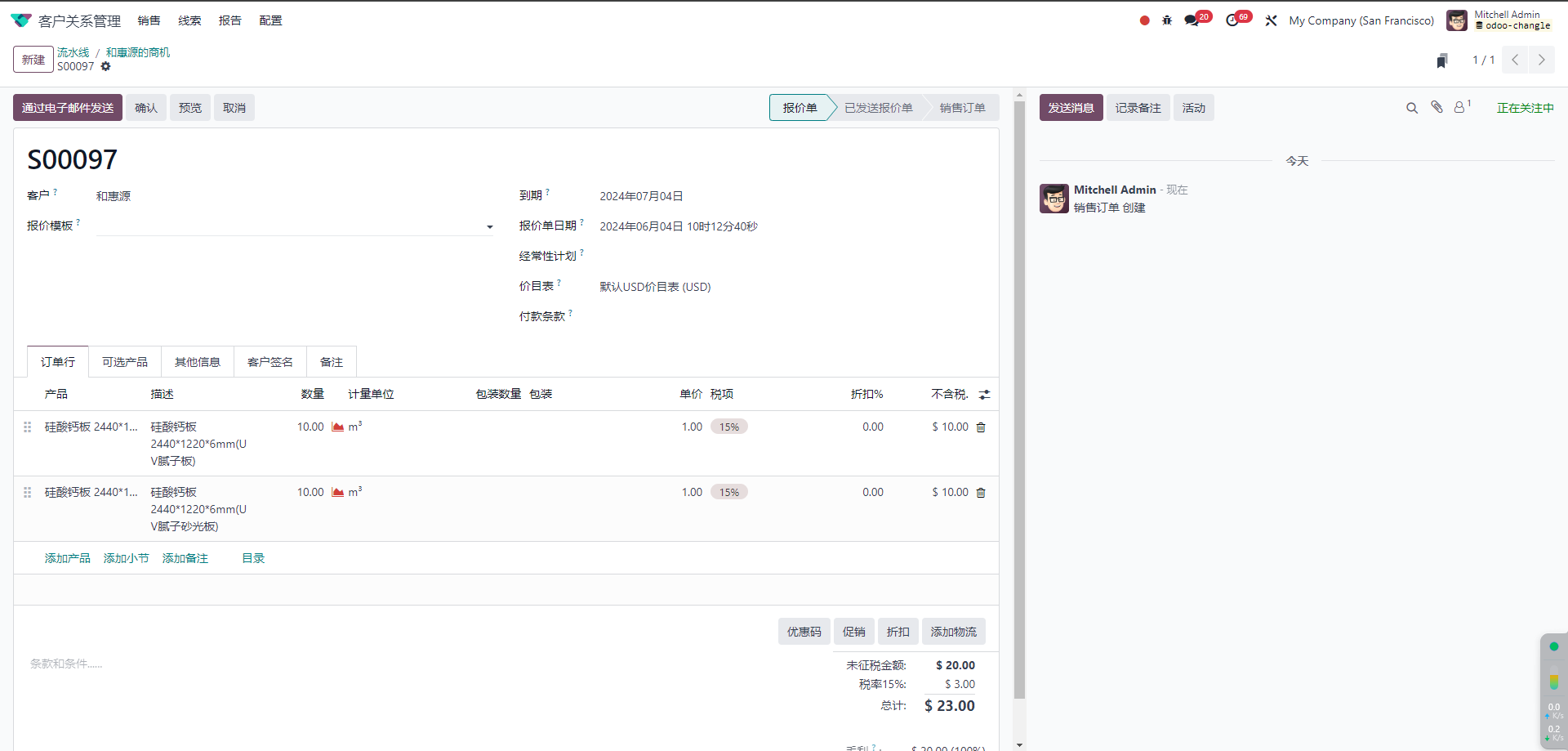
- 利用报价模板功能,定制报价并以更快的速度发送给客户。
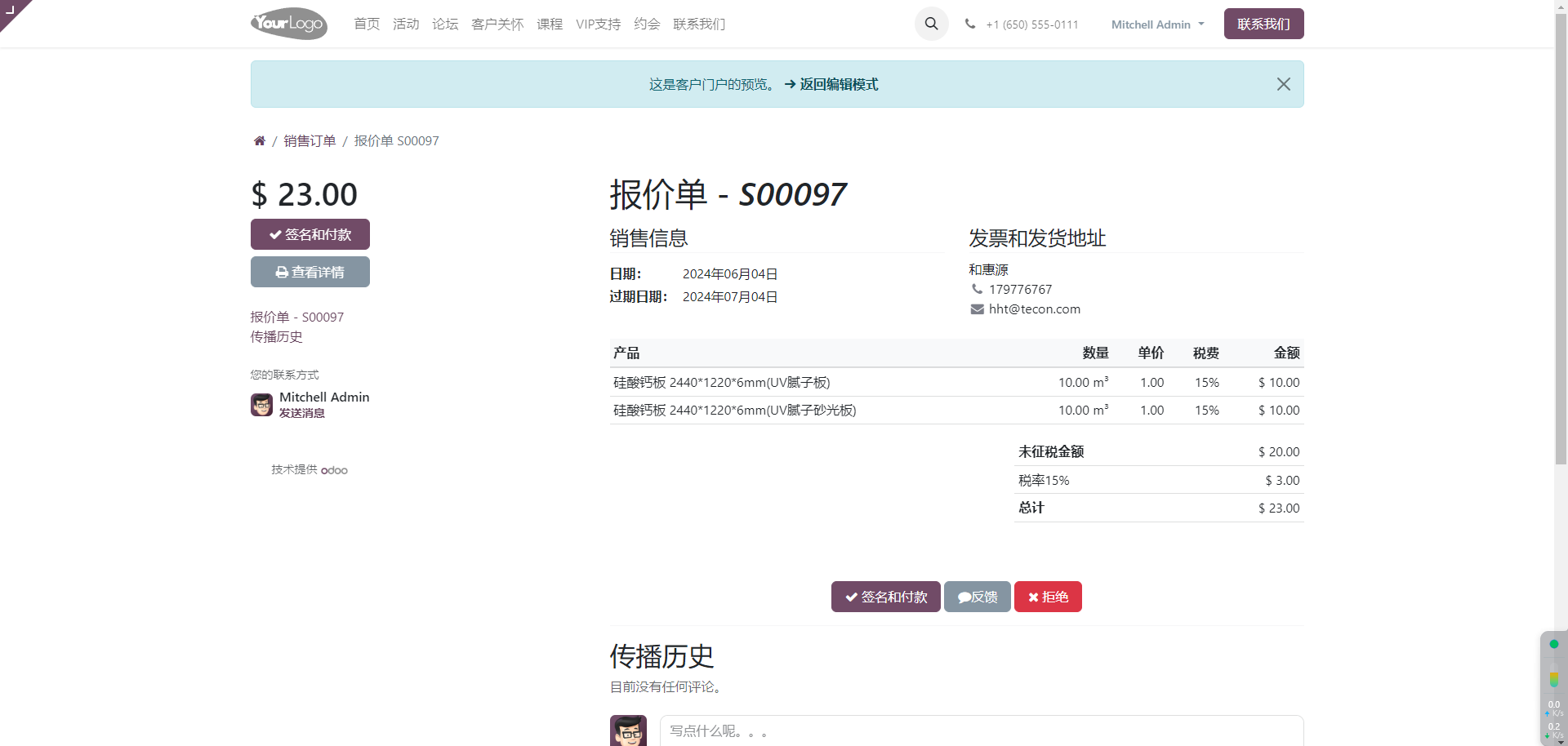
- 在“设置”页面激活报价模板功能,并配置相关设置。
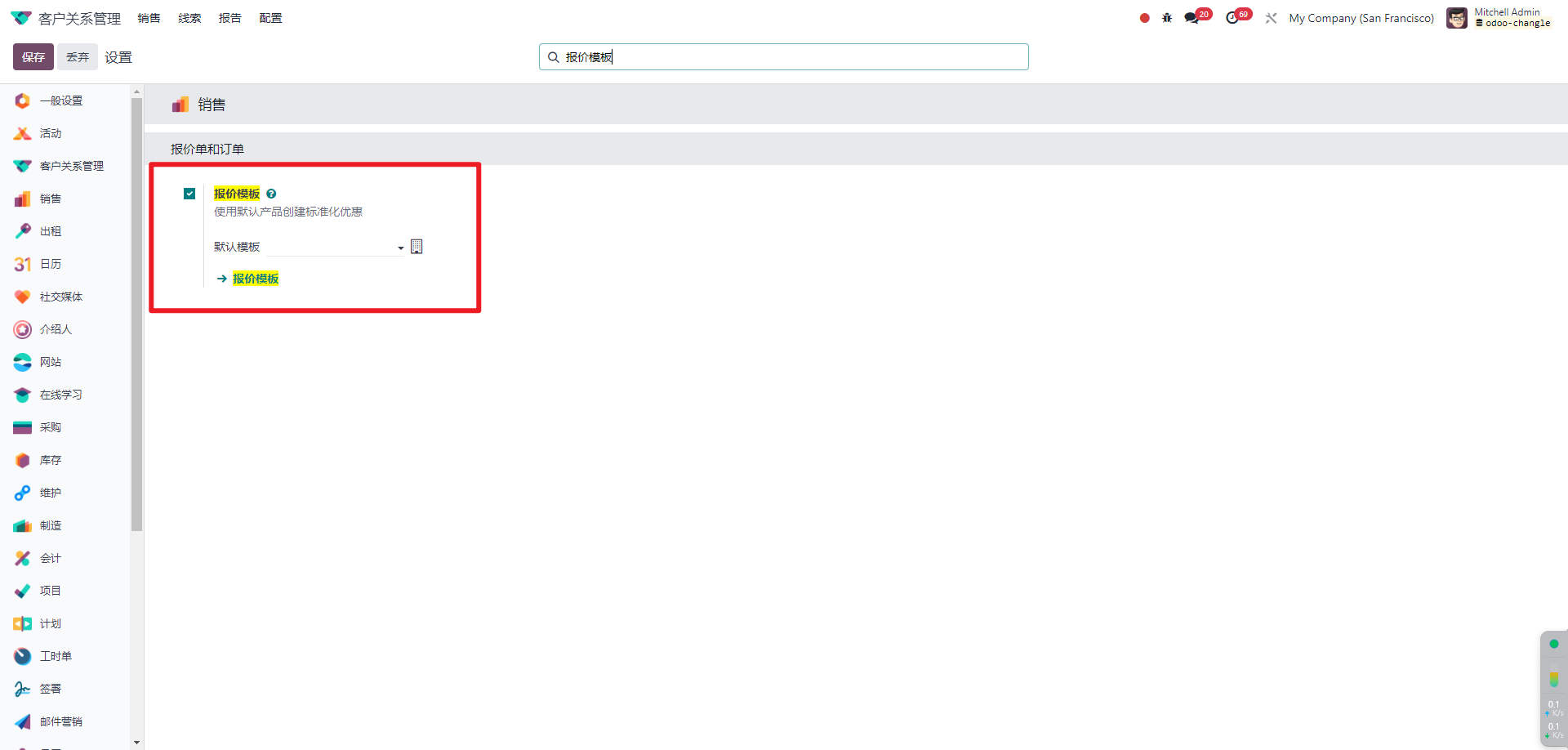
- 在“报价模板”页面创建、查看和编辑报价模板。
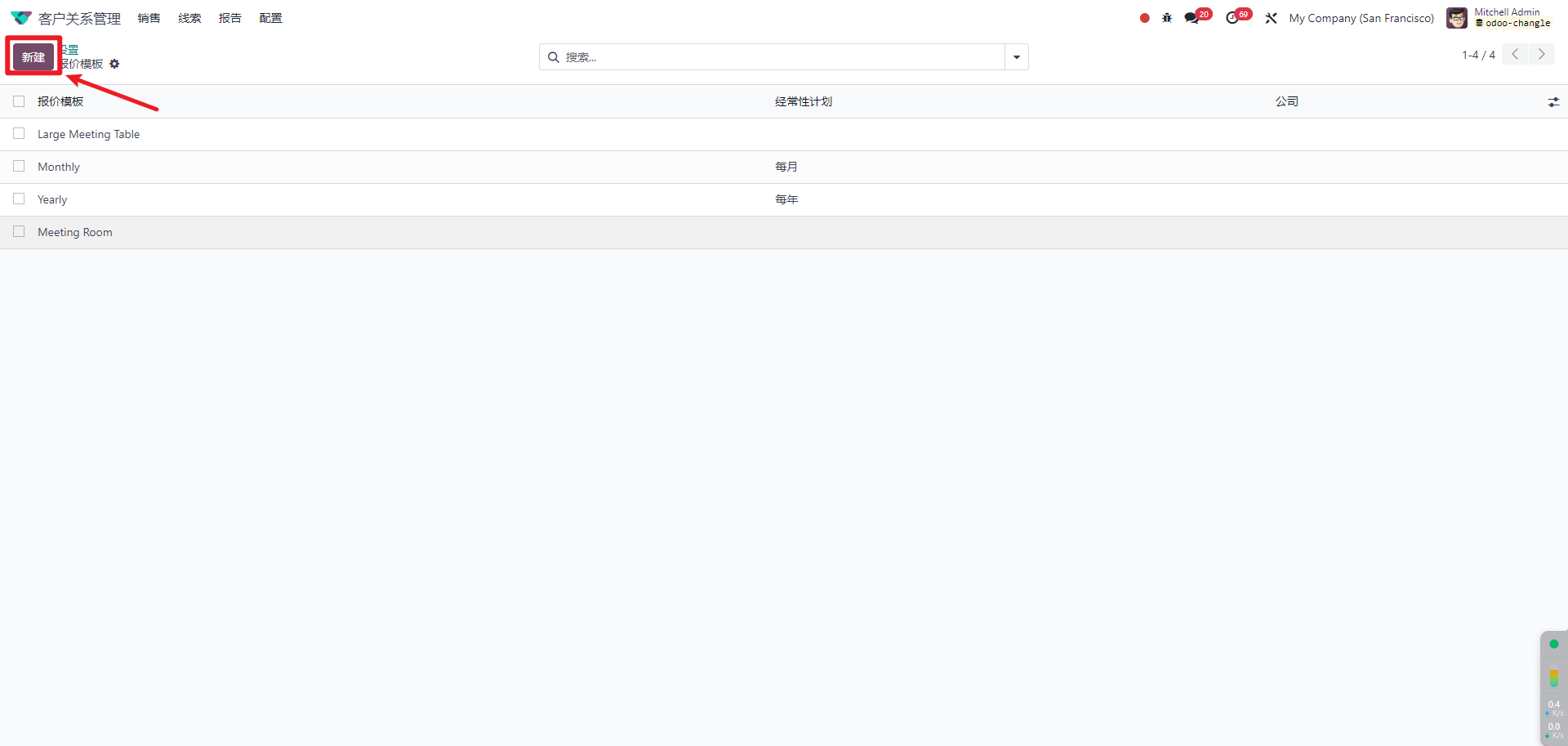
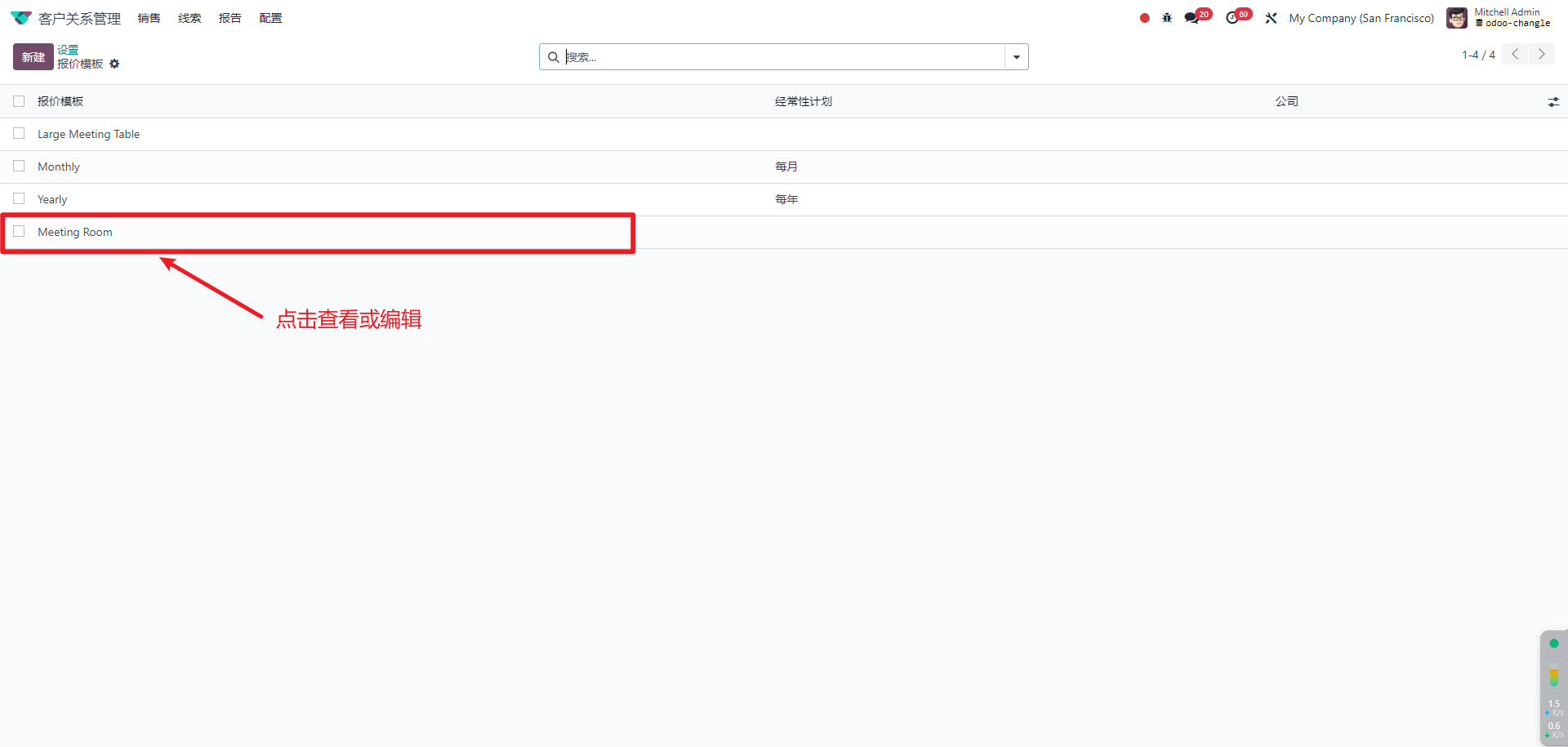
- 在销售管理模块中,您可以创建、查看和编辑报价单。
CRM Basics and Pipelines_Odoo CRM